Baie dikwels, wanneer jy in Excel werk, moet jy die aantal selle op 'n werkblad tel. Dit kan leë of gevulde selle wees wat slegs numeriese waardes bevat, en in sommige gevalle moet hul inhoud aan sekere kriteria voldoen. In hierdie tutoriaal gaan ons in detail kyk na twee hoof Excel-funksies vir die tel van data − CHECK и COUNTIF, asook maak kennis met die minder gewilde – SCHETZ, COUNTBLANK и COUNTIFS.
TJEK()
statistiese funksie CHECK tel die aantal selle in die argumentlys wat slegs numeriese waardes bevat. Byvoorbeeld, in die figuur hieronder het ons die aantal selle in 'n reeks getel wat geheel en al uit getalle bestaan:
In die volgende voorbeeld bevat twee reeksselle teks. Soos u kan sien, is die funksie CHECK ignoreer hulle.
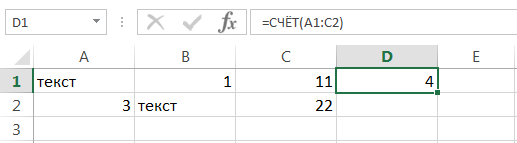
Maar selle wat datum- en tydwaardes bevat, word in ag geneem:
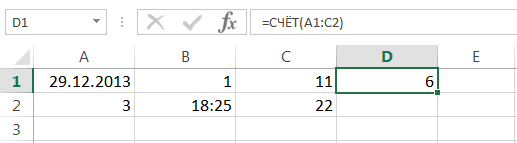
funksie CHECK kan die aantal selle in verskeie nie-aangrensende reekse gelyktydig tel:
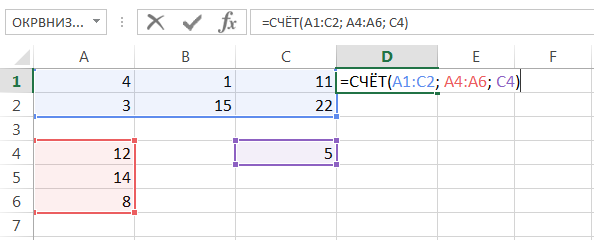
As jy die aantal nie-leë selle in 'n reeks moet tel, kan jy die statistiese funksie gebruik SCHETZ. Selle wat teks, numeriese waardes, datum, tyd en Boolese waardes TRUE of FALSE bevat, word as nie-leeg beskou.
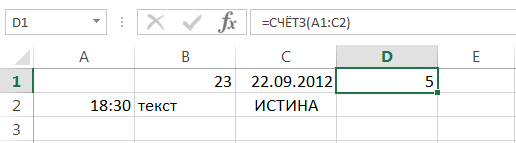
Los die omgekeerde probleem op, maw tel die aantal leë selle in Excel, jy kan die funksie gebruik COUNTBLANK:
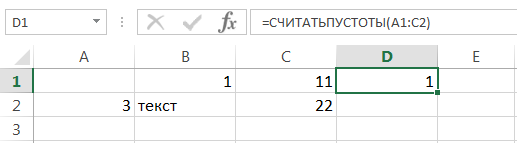
COUNTIF()
statistiese funksie COUNTIF laat jou toe om die selle van 'n Excel-werkblad te tel deur verskillende tipes toestande te gebruik. Byvoorbeeld, die formule hieronder gee die aantal selle terug wat negatiewe waardes bevat:
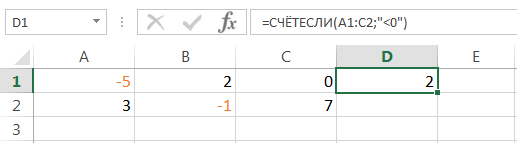
Die volgende formule gee die aantal selle terug waarvan die waarde groter is as die inhoud van sel A4.
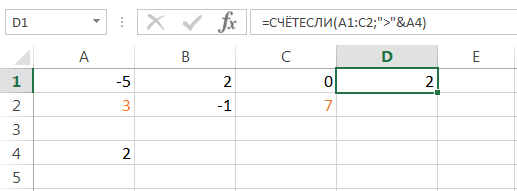
COUNTIF laat jou toe om selle te tel wat tekswaardes bevat. Byvoorbeeld, die volgende formule gee die aantal selle terug wat die woord "teks" bevat en is hoofletter-onsensitief.
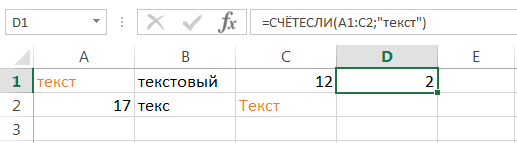
Boole-funksie toestand COUNTIF mag jokertekens bevat: * (sterretjie) en ? (vraagteken). 'n Sterretjie staan vir enige aantal arbitrêre karakters, terwyl 'n vraagteken vir een arbitrêre karakter staan.
Byvoorbeeld, om die aantal selle te tel wat teks bevat wat met 'n letter begin Н (hoofletter-onsensitief), kan jy die volgende formule gebruik:
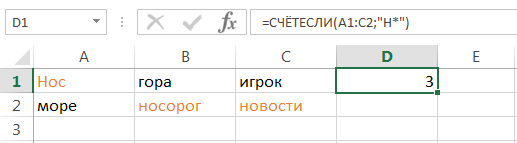
As jy die aantal selle moet tel wat presies vier karakters bevat, gebruik dan hierdie formule:
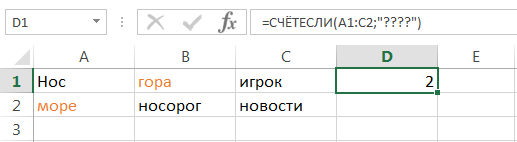
funksie COUNTIF laat jou toe om selfs formules as 'n voorwaarde te gebruik. Byvoorbeeld, om die aantal selle met waardes groter as die gemiddelde te tel, kan jy die volgende formule gebruik:
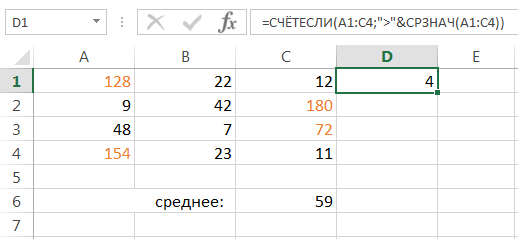
As een voorwaarde nie vir jou genoeg is nie, kan jy altyd die statistiese funksie gebruik COUNTIFS. Hierdie funksie laat jou toe om selle in Excel te tel wat aan twee of meer voorwaardes gelyktydig voldoen.
Byvoorbeeld, die volgende formule tel selle waarvan die waardes groter as nul maar minder as 50 is:
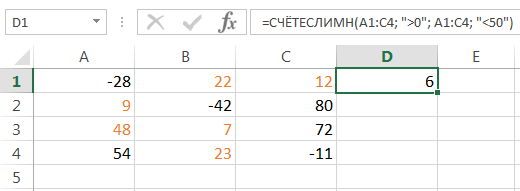
funksie COUNTIFS laat selle toe om getel te word deur 'n toestand te gebruik И. As jy die hoeveelheid met die voorwaarde wil bereken OR, moet jy verskeie funksies gebruik COUNTIF. Byvoorbeeld, die volgende formule tel selle wat met 'n letter begin А of met 'n brief К:
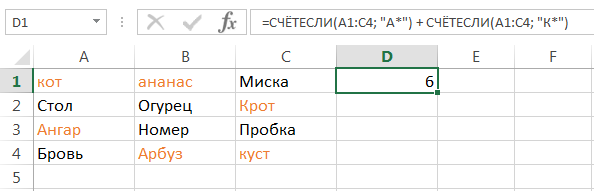
Excel-funksies vir die tel van data is baie nuttig en kan in byna enige situasie handig te pas kom. Ek hoop dat hierdie les al die geheime van funksies vir jou onthul het. CHECK и COUNTIF, sowel as hul naaste medewerkers – SCHETZ, COUNTBLANK и COUNTIFS. Kom meer gereeld terug na ons toe. Alles van die beste vir jou en sukses met die leer van Excel.










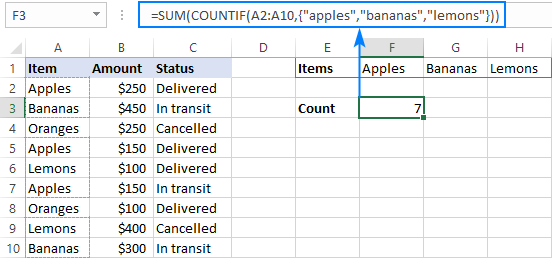
dit is so!